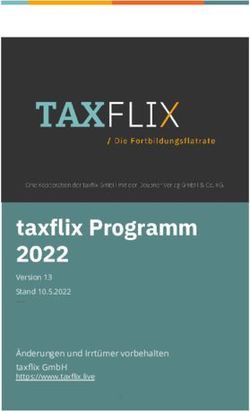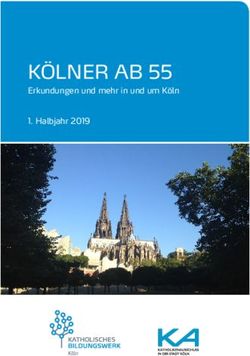Reisekosten pro 2021 Schnelleinstieg - Lexware
←
→
Transkription von Seiteninhalten
Wenn Ihr Browser die Seite nicht korrekt rendert, bitte, lesen Sie den Inhalt der Seite unten
Lexware reisekosten® pro 2021 Die professionelle Reisekostenabrechnung für kleine und mittlere Unternehmen Schnelleinstieg
Impressum © 2020 Haufe-Lexware GmbH & Co. KG Postanschrift: Postfach 100121, 79120 Freiburg i. Br. Hausanschrift: Munzinger Str. 9, 79111 Freiburg i. Br. Telefon: 0761 898-0 Internet: http://www.lexware.de Alle Rechte vorbehalten. Der Schnelleinstieg wurde mit größter Sorgfalt erstellt. Da nach Drucklegung des Schnelleinstiegs noch Änderungen an der Software vorgenommen wurden, können die im Schnelleinstieg beschriebenen Sachverhalte bzw. Vorgehens- weisen u. U. von der Software abweichen. Kein Teil des Schnelleinstiegs darf in irgendeiner Form (Druck, Fotokopie, Mikrofilm oder in einem anderen Verfahren) ohne unsere vorherige schriftliche Genehmigung reproduziert oder unter Verwendung elektronischer Systeme verarbeitet, vervielfältigt oder verbreitet werden. Wir weisen darauf hin, dass die im Schnelleinstieg verwendeten Bezeichnungen und Markennamen der jeweiligen Firmen im Allgemeinen warenzeichen-, marken- oder patentrechtlichem Schutz unterliegen. Inhalt: 09173-3623
Installation
Einrichtung
Inlandsreise
Schnelleinstieg
Lexware reisekosten pro
Auslandsreise
Dieser Schnelleinstieg hilft Ihnen, das Programm Lexware reisekosten pro
in kurzer Zeit kennen zu lernen. Sie erfassen exemplarisch wesentliche
Stammdaten, lernen Schritt für Schritt die Grundfunktionen von Lexware
reisekosten pro kennen und bekommen hilfreiche Tipps. Das Ergebnis
und Ihr Nutzen: Sie haben einen Überblick über wichtige Bereiche des
Programms. Sie können direkt Ihre Arbeiten beginnen und Ihre Aufgaben
erfolgreich lösen.
Spezialfälle
Lexware myCenter
Zusätzlich wird die Installation und Bedienung der Web-Applikation
MyCenter beschrieben (S. 42 ff.). Beispielhaft zeigen wir, wie die Mitarbeiter
Ihrer Firma In- und Auslandsreisen am eigenen Arbeitsplatz erfassen.
Ergebnisse
Bitte beachten Sie:
Das Design des Programms kann in Abhängigkeit des Betriebssystems
von den Abbildungen in diesem Schnelleinstieg leicht abweichen.
Fahrtenbuch
09173-3623
MyCenter
3Installation
Installation
Einzelplatz
Bei der Einzelplatzinstallation werden alle Programmkomponen-
ten auf den lokalen Rechner kopiert. Netzwerkfunktionen werden
dabei nicht mitinstalliert. Ein gemeinsamer und gleichzeitiger
Zugriff auf die Datenbank beispielsweise von anderen Rechnern
ist in dieser Konfiguration nicht möglich.
Ein Assistent begleitet Sie
durch alle Arbeitsschritte.
Sie brauchen nur den
Anweisungen zu folgen.
Über diese Schaltfläche
gelangen Sie auf die
nächste Seite des
Assistenten.
Und so wird’s 1. Sie haben sich als Administrator angemeldet. Startet das Setup
gemacht nicht nach Einlegen des Datenträgers, wechseln Sie im Windows
Explorer auf ihr DVD-Laufwervk. Führen Sie auf die Datei rei-
sekosten_pro_2021.exe einen Doppelklick aus. Haben Sie die
Software per Download erworben, führen Sie einen Doppelklick
auf die heruntergeladene Datei aus. Es erscheint das Lexware-
Logo.
Im Hintergrund prüft Lexware scout technik, ob Ihr System
die technischen Voraussetzungen für die Installation erfüllt.
Sollte dies nicht der Fall sein, erhalten Sie einen entspre-
chenden Hinweis auf die Ursache.
2. Sind die technischen Voraussetzungen erfüllt, wird die erste
Seite des Assistenten angezeigt. Geben Sie hier die 24-stellige
Seriennummer ein. Diese befindet sich auf dem mitgelieferten
Seriennummernzertifikat.
3. Wechseln Sie auf die zweite Seite des Assistenten und geben
Sie dort das Installationsverzeichnis an. Es empfiehlt sich, die
vorgeschlagene Option Standard beizubehalten. Die Instal-
lation erfolgt abhängig vom Betriebssystem in fest definierte
4 Standardverzeichnisse.Installation
4. Im unteren Bereich der Assistentenseite geben Sie an, ob
Sie einen Installationsbericht versenden möchten. Ebenso
müssen Sie hier die Lizenzbedingungen akzeptieren.
Einrichtung
Möchten Sie aktiv
dazu beitragen, die
Qualität, Zuverlässig-
keit und Leistung der
Lexware Programme
zu optimieren?
Inlandsreise
Dann nehmen Sie jetzt
an der Initiative teil.
Diese Zustimmung
kann auch über das
Windows-Startmenü
„Lexware verbessern“
aktiviert und deakti-
Auslandsreise
viert werden.
5. Klicken Sie auf Weiter und legen Sie auf der dritten Seite des
Assistenten die gewünschte Installationsart fest. Klicken Sie
hierzu auf das Logo Einzelplatz-Installation.
Spezialfälle
6. Sind durch das Setup alle vorbereitenden Arbeiten erfolgt,
kann die Installation durchgeführt werden. Klicken Sie hierzu
auf Jetzt installieren.
Beim Aufruf des Programms ist keine Anmeldung erforderlich. Programmstart und
Das Programm verfügt jedoch über eine Benutzerverwaltung, die Produktaktivierung
bei Bedarf aktiviert werden kann.
Ergebnisse
Sie können das Programm nach der Erstinstallation 10 Tage
beliebig testen. Nach 10 Tagen startet das Programm eine eigen-
ständige Aktivierung. Schlägt die Aktivierung fehl, z. B. weil keine
Internetverbindung besteht, wird das Programm versuchen,
innerhalb der folgenden 32 Tage die Aktivierung durchzuführen.
Danach kann die Software nicht mehr gestartet werden.
Fahrtenbuch
u Ist während der Installation ein Neustart erforderlich, hat Was Sie sonst noch
anschließend die Anmeldung durch denselben Benutzer zu wissen sollten
erfolgen.
u InstallierenSie die Software zu Testzwecken auf einem
separaten Rechner, dürfen Sie die Produktaktivierung nicht
durchführen.
MyCenter
u Haben Sie schon andere Programmkomponenten der glei-
chen Produktlinie auf dem Rechner installiert, wird das neue
Produkt in die bestehende Programmumgebung integriert.
5Installation
Installation im Netz
Serverinstallation
Die Installation im Netz untergliedert sich in die Serverinstallation
und in die Installation der einzelnen Arbeitsstationen (Clients).
Die Serverinstallation kopiert die Datenbank auf den Rechner und
stellt das Clientsetup bereit.
Und so wird’s 1. Melden Sie sich als Administrator an. Starten Sie per Doppel-
gemacht klick auf die heruntergeladene Datei oder nach Einlegen des
Datenträgers, analog zur Einzelplatzinstallation das Setup. Im
Hintergrund prüft Lexware scout technik, ob Ihr System die
technischen Voraussetzungen für die Installation erfüllt.
2. Geben Sie die 24-stellige Seriennummer ein. Diese befindet
sich auf dem mitgelieferten Seriennummernzertifikat.
3. Wechseln Sie auf die zweite Seite des Assistenten und geben
Sie dort das Installationsverzeichnis an. Es empfiehlt sich, die
vorgeschlagene Option Standard beizubehalten.
Bei der Installation
werden Programm-
verzeichnis und
Datenverzeichnis
unterschieden.
Die standardmäßig
definierten Verzeichnisse
werden bei der Option
Anderen Speicherort
wählen angezeigt
und können über die
Schaltfläche Ändern
entsprechend an-
gepasst werden.
4. Im unteren Bereich der Assistentenseite geben Sie an, ob
Sie einen Installationsbericht versenden möchten. Ebenso
müssen Sie hier die Lizenzbedingungen akzeptieren.
6Installation
5. Legen Sie auf der nächsten Seite des Assistenten die Installa-
tionsart Server-Installation fest.
Einrichtung
Inlandsreise
Wählen Sie diese
Option, können alle in
Ihrem Netzwerk einge-
Auslandsreise
richteten Benutzer auf
die freigegebenen
Ordner zugreifen.
6. Legen Sie im Bereich Netzwerkfreigabe und Berechtigungen
Spezialfälle
fest, welche Benutzer auf den Server zugreifen dürfen.
7. Sind durch das Setup alle vorbereitenden Arbeiten erfolgt, kann
die Serverinstallation durchgeführt werden. Klicken Sie hierzu
auf Jetzt installieren. Im Anschluss werden alle benötigten
Systemkomponenten installiert und das Setup für eine Client-
installation auf Arbeitsplatzrechnern erstellt.
Ergebnisse
u Ist während der Installation ein Neustart erforderlich, muss Was Sie sonst noch
die Anmeldung durch denselben Benutzer erfolgen. wissen sollten
u Erfolgt die Netzwerkfreigabe manuell, sollten Sie serverseitig
das übergeordnete Lexware-Verzeichnis mit allen darunter
Fahrtenbuch
liegenden Verzeichnissen für alle Benutzer freigeben.
MyCenter
7Installation
Clientinstallation durchführen
Sind die Systemvoraussetzungen erfüllt und haben Sie die Ver-
bindung zum Server sichergestellt, kann die Clientinstallation
beginnen. Alles, was Sie für die Installation der Clients benötigen,
wurde bereits durch die Serverinstallation auf dem entsprechen-
den Serververzeichnis bereitgestellt.
Auf dem Client wird das eigentliche Programm installiert,
welches auf die freigegebenen Daten auf dem Server zugreift.
Die vorgeschlagenen
Installationsverzeichnisse
sollten beibehalten
werden.
Und so wird’s 1. Melden Sie sich als Administrator am Client-Rechner an.
gemacht Suchen Sie von dort aus das freigegebene Verzeichnis (z.B.
\\Servername\Lexware professional Setup\Programm-
name) auf Ihrem Server und starten Sie die Client-Installation
durch Doppelklick auf die Datei Lxsetup.exe.
Analog zur Serverinstallation überprüft Lexware scout technik,
ob der Client-Rechner die notwendigen Voraussetzungen für
die Installation erfüllt.
Sind alle Voraussetzungen erfüllt, wird der Installations-
Assistent gestartet und Sie können mit der Installation fort-
fahren.
2. Auf der ersten Seite des Assistenten geben Sie an, in welchem
Verzeichnis das Programm installiert werden soll. Die Angabe
erfolgt im oberen Bereich des Fensters.
Es empfiehlt sich, die vorgeschlagene Option Standard bei-
zubehalten. Die Installation erfolgt abhängig vom Betriebs-
system in fest definierte Standardverzeichnisse.
8Installation
Die Programmdateien werden bei der Clientinstallation lokal
auf den Arbeitsplatzrechner kopiert. Die Installation erfolgt je
nach Betriebssystem unter …\Programme\Lexware bzw.
…\ProgramFiles\Lexware.
Einrichtung
3. Im unteren Bereich der Assistentenseite geben Sie an, ob
Sie einen Installationsbericht versenden möchten. Ebenso
müssen Sie hier die Lizenzbedingungen akzeptieren.
4. Sind durch das Setup alle vorbereitenden Arbeiten erfolgt,
kann die Clientinstallation durchgeführt werden. Klicken Sie
hierzu auf Weiter.
Inlandsreise
5. Vor Abschluss der Installation werden Sie analog zur Server-
installation gebeten, den Installationsbericht zu versenden.
6. Konnten alle Komponenten erfolgreich installiert werden, gibt
der Assistent eine entsprechende Meldung aus.
Auslandsreise
In der Standardein-
stellung wird die
Anwendung unmittelbar
nach dem Beenden des
Spezialfälle
Assistenten gestartet.
Wenn Sie dies nicht
wünschen, müssen Sie
hier das Häkchen aus
dem Kontrollkästchen
nehmen.
Die Installation wurde
Ergebnisse
mit den notwendigen
Komponenten erfolg-
reich installiert und kann
nun über Fertig stellen
abgeschlossen werden.
7. Schließen Sie die Installation mit Fertig stellen ab.
Fahrtenbuch
8. Nach erfolgreicher Installation können Sie das Produkt über
das auf dem Desktop erstellte Produkt-Icon starten.
u Die nachträgliche Installation eines Clients auf dem Server Was Sie sonst noch
erfolgt dort über: C:\ProgramData\Lexware\[Programm- wissen sollten
reihe]\Daten\Netsetup\[Produktname]\LxSetup.exe
MyCenter
9Einrichtung
Firmenstammdaten erfassen
Das Einrichten der Firmenstammdaten gehört zu den ersten
Schritten, um mit Lexware reisekosten arbeiten zu können.
Bevor Sie dies tun, können Sie sinnvolle Vorbereitungen treffen.
Sammeln Sie alle erforderlichen Unternehmensdaten.
Ein Assistent begleitet
Sie beim Einrichten der
Firmenstammdaten.
Die einzelnen Seiten
des Assistenten
können bequem in der
Explorer-Darstellung
ausgewählt werden.
Über die Schaltfläche
Weiter können Sie
sich der Reihe nach
durch alle Seiten des
Assistenten klicken.
Für die ersten Schritte legen wir eine Testfirma mit Sitz in
Freiburg an.
Und so wird’s 1. Nach dem Erststart von Lexware reisekosten werden Sie
gemacht gefragt, ob Sie eine neue Firma anlegen wollen. Antworten
Sie mit Ja, wird der Firmen-Assistent geöffnet. Auf der Seite
Allgemein tragen Sie Namen und Anschrift der neuen Firma ein.
2. Wechseln Sie über den Inhaltsbaum oder die Schaltfläche
Weiter auf die folgenden Seiten für die Eingabe weiterer
Firmenstammdaten.
Um Ihre Reisekosten auch in die Buchhaltung zu überführen,
müssen entsprechende Konten zugeordnet werden (Genaueres
siehe Seite 34). Um uns für diesen späteren Arbeitsschritt alle
Optionen offenzuhalten, wählen wir unter Rechnungswesen
keinen Kontenplan aus. Ein einmal ausgewählter Kontenplan
(selbst ein leerer) kann später nicht mehr geändert werden.
10Installation
3. Klicken Sie auf Speichern, um den Assistenten zu beenden.
4. Sind alle Pflichteingaben erfolgt, können Sie Lexware
reisekosten starten. Klicken Sie hierzu in der Hauptnavigation
auf Reisekosten -> Startseite.
Einrichtung
Über „Mein Lexware“
erhalten Sie Zugang zum
Lexware Online Sup-
port, Ihren Service Pro-
dukten, Updates und
Lizenzen sowie Ihrem
Inlandsreise
Lexware Kundenkonto.
Das Info Center infor-
miert Sie automatisch
über alle Neuigkeiten
zu Ihrem Programm.
Auslandsreise
5. Menü- und Symbolleiste des Programms werden eingeblendet.
Spezialfälle
u Alle Angaben zu Finanzamt (Steuer), Rechnungswesen Was Sie sonst noch
(Kontenplan) oder DATEV können zu jedem beliebigen wissen sollten
späteren Zeitpunkt erfolgen.
u Menü- und Symbolleiste sind abhängig vom jeweiligen
Arbeitskontext.
Ergebnisse
u Informationen über den Datenschutz, Aktualität Ihres Pro-
dukts und Datensicherungen finden Sie in der Symbolleiste
unter Sicherheitszentrale.
u Die Stammdaten sind programmübergreifend und verein-
fachen den Datenaustausch mit anderen Programmen der
gleichen Produktreihe von Lexware.
Fahrtenbuch
u Falls Sie mit Lexware buchhaltung oder einem anderen
Buchhaltungsprogramm arbeiten und einen Kontenplan
abgesprochen haben, wählen Sie unter Rechnungswesen
den entsprechenden Kontenplan aus.
MyCenter
11Einrichtung
Mitarbeiter anlegen
Bei der Angabe von Personaldaten können Sie sich von einem
Assistenten Schritt für Schritt durch die verschiedenen Seiten
führen lassen.
Über den Inhaltsbaum
lassen sich bequem alle
Seiten des Assistenten
auswählen.
Sie können sich auch
der Reihe nach durch
die einzelnen Seiten
klicken.
Wir wollen für unsere Firma einen Mitarbeiter anlegen.
Und so wird’s 1. Starten Sie den Mitarbeiter-Assistenten über das Menü Datei
gemacht -> Neu -> Mitarbeiter.
2. Als Pflichtangaben müssen Sie mindestens die Personal-
nummer und den Namen des Mitarbeiters eingeben.
Aus Datenschutzgründen sollten Sie nur unbedingt not-
wendige personenbezogene Daten erfassen.
3. Wechseln Sie über die Schaltfläche Weiter auf die folgenden
Seiten, um weitere Personaldaten einzugeben.
u Sie können bspw. auf der Seite Kommunikation für einen
Mitarbeiter eine E-Mail-Adresse angeben, um später den
Datenaustausch per Mail zu ermöglichen.
u Soll die Auszahlung der Reisekosten auch über das Pro-
gramm Lexware reisekosten erfolgen, müssen Sie auf der
Seite Bank die Bankverbindung des Mitarbeiters eintragen.
u Über die Seite Firma können Sie dem Mitarbeiter eine
Stammkostenstelle zuordnen.
12Installation
4. Wechseln Sie zur Seite Reisekosten : Allgemeines.
Einrichtung
Die Spesengruppe I
(Gesetzliche Werte)
enthält alle Pauschalen
für die Abrechnung von
Reisen ab 01.01.2000.
Vom Status des Mitar-
beiters (Angestellt oder
Inlandsreise
Selbstständig) hängt
später die Berechnung
der Pauschalen ab.
Legen Sie hier ein Fahr-
Auslandsreise
zeug für den Mitarbeiter
an oder ordnen Sie ihm
eines aus dem Fuhrpark
zu.
5. Wählen Sie für die Abrechnung von Pauschalen die entspre-
chende Spesengruppe, in unserem Beispiel die vorgegebenen
Spezialfälle
gesetzlichen Werte (Spgr. I).
6. Legen Sie für den Mitarbeiter einen Privatwagen an. Dabei
genügt die Angabe des Auto-Kennzeichens und der Art: Privat.
7. Wenn Sie alle Daten eingegeben haben, beenden Sie den
Mitarbeiter-Assistenten, indem Sie auf Speichern klicken.
Ergebnisse
u Für die Berechnung von Pauschalen können neben den Was Sie sonst noch
gesetzlichen Werten (Spgr. I) auch firmeneigene Werte heran- wissen sollten
gezogen werden (Spgr. II und Spgr. III). Diese Pauschalen
definieren Sie über das Menü Verwaltung -> Berechnungs-
grundlagen.
Fahrtenbuch
u Häufig angefahrene Orte und häufig verwendete Reisezwecke
des Mitarbeiters können vorab gespeichert werden. Sie
können solche Orte und Zwecke aber auch beim Speichern
einer Reise übernehmen.
MyCenter
13Inlandsreise
Inlandsreise mit Belegen erfassen
Das Reisefenster
Im Reisefenster werden alle Reisen eines Mitarbeiters aufge-
führt. Hier können Sie sich alle relevanten Daten einer Reise in
Kurzform anschauen, eine neue Reise anlegen oder eine Reise
für die Bearbeitung öffnen.
Hier werden alle
Reisen eines Mit-
arbeiters aufgelistet.
Unter dieser Register-
karte sind alle zu einer
Reise gehörenden
Belege aufgelistet.
In diesem Fenster finden
sich alle Eckdaten und
Kosten der oben ausge-
wählten Reise.
Wir möchten nun das Reisefenster des angelegten Mitarbeiters
öffnen.
Und so wird’s 1. Wählen Sie im Menü Datei-> Mitarbeiter öffnen oder das
gemacht Symbol Mitarbeiter -> Öffnen, um den Personalmanager zu
starten.
Hier können Sie den entsprechenden Mitarbeiter auswählen.
Nachdem Sie mit OK bestätigt haben, öffnet sich automatisch
dessen Reisefenster.
2. Mit einem Doppelklick lässt sich jede beliebige schon ange-
legte Reise in der Tabelle bearbeiten.
Über die entsprechenden Befehle in der Aktions- und Symbol-
leiste legen Sie z. B. neue Reisen an, führen ein Fahrtenbuch
oder erstellen Berichte.
Was Sie sonst noch u Sind in der Liste schon Reisen gespeichert, so können Sie für
wissen sollten die markierte Reise dem Bereich Kurzstatus alle relevanten
Kosten, wie Verpflegungspauschale, Übernachtungspau-
schale, Verpflegungs- und Übernachtungsgeld bei Einzel-
nachweis, Kilometergeld, Kfz-Kosten und sonstige Kosten
entnehmen.
14Installation
Pauschalen und Auslagen im Überblick
Eine Reise ist nur dann auch eine Reise, wenn nach einer gewis-
sen Zeit zu dem Ausgangspunkt wieder zurückgekehrt wird. Im
geschäftlichen Bereich unterscheidet die Finanzverwaltung zwei
Kategorien:
Einrichtung
u die Dienstreise (bei Arbeitnehmern)
u die Geschäftsreise (bei Selbständigen).
Eine Dienstreise liegt vor, wenn ein Arbeitnehmer außerhalb Dienstreise
Inlandsreise
seiner Wohnung und seiner ersten Tätigkeitsstätte (ortsfeste
betriebliche Einrichtung des Arbeitgebers), vorübergehend
beruflich tätig wird. Reisekosten bei Dienstreise sind:
Auslandsreise
Spezialfälle
Ergebnisse
Eine Geschäftsreise ist die Dienstreise eines Selbständigen. Im Geschäftsreise
Gegensatz zum Arbeitnehmer kann er seit 2008 weder für Inlands-
noch für Auslandsübernachtungen Pauschalen ansetzen. Sämt-
liche Übernachtungskosten müssen daher per Beleg nachge-
Fahrtenbuch
wiesen werden.
Bei Geschäftsreisen sind keine Angaben zu Beköstigungen wie
Frühstück, Mittag- oder Abendessen möglich. Denn eine der
Voraussetzungen für den Ansatz eines Sachbezugs ist die Be-
ziehung Arbeitgeber zu Arbeitnehmer. Diese kann bei einem
Selbstständigen nie vorliegen.
MyCenter
15Inlandsreise
Eine Reise anlegen
Immer wenn Sie vorübergehend außerhalb Ihrer ersten Tätig-
keitsstätte beruflich oder geschäftlich im Inland tätig werden,
liegt eine Inlandsreise vor. Eine solche Reise wollen wir im
Folgenden anlegen.
Über diese Schaltfläche
können Sie Belege für
die im Rahmen der
Reise angefallenen
Auslagen eingeben.
Die Eingabe der
Uhrzeiten ist wichtig
für die korrekte Be-
rechnung der Verpfle-
gungspauschalen.
Falls Sie häufig ähnliche
Reisen durchführen
müssen, können Sie
Angaben wie Abfahrts-
und Zielort als Profil
speichern.
Wir möchten für einen Mitarbeiter eine mehrtägige Inlandsreise
anlegen. Er fährt am 16.01. um 6 Uhr mit dem Zug von Freiburg
nach Koblenz. Am 18.01. setzt er seine Reise fort. Sein Zielort
ist Essen. Am 20.01. trifft er um 22 Uhr wieder in Freiburg ein.
Und so wird’s 1. Aus dem Reisefenster heraus klicken Sie auf den Befehl
gemacht Datei -> Neu -> Reise und wählen Sie im Dialog als Reiseart
die Inlandsreise.
2. Tragen Sie Abfahrtsort, Zwischenort und Zielort in die ent-
sprechenden Felder ein. Beschreiben Sie den Zweck der Reise
so detailliert wie möglich.
3. Geben Sie im Bereich Reisedatum und Uhrzeit möglichst
genau an, von wann bis wann die Reise gedauert hat.
Was Sie sonst noch u Wurde für einen Mitarbeiter schon einmal ein Ort in der
wissen sollten Datenbank gespeichert, so steht er in einer Auswahlliste zur
Verfügung. Das gilt auch für Zwischen- und Zielort sowie für
den Zweck der Reise.
16Installation
Einzelbelege eingeben
Jeder Reise können beliebig viele Einzelbelege zugeordnet
werden für Auslagen und Kosten, die im Rahmen der Reise ent-
standen sind (Bahn, Hotel etc.).
Einrichtung
Die Einträge des
Dialogfensters richten
sich nach der Auswahl
der Belegart.
Übernachtungs- und
Inlandsreise
andere Kosten sind hier
zu erfassen. Privates
ist bei Verwendung
einer Firmenkarte zu
markieren. Es werden
dann Zusatz-Belege
generiert, um diese dem
Auslandsreise
Mitarbeiter zu belasten.
Schon gebuchte Belege
werden in der Belegliste
aufgeführt.
Der Mitarbeiter hat für seinen Aufenthalt in Koblenz ein Zimmer
Spezialfälle
reserviert. Für die zwei Übernachtungen mit Frühstück erhält er
eine Rechnung in Höhe von 181 €. In Essen übernachtet der
Mitarbeiter bei Freunden. Es fallen also keine Hotelkosten an.
Die Kosten für die Zugfahrt betragen 151€.
1. Nachdem Sie die Eckdaten der Reise angegeben haben, Und so wird’s
können Sie über die Schaltfläche Einzelbelege die Belege für gemacht
Ergebnisse
die Reise erfassen.
2. Wählen Sie die Belegart aus, in unserem Fall einen Hotelbeleg.
3. Geben Sie den Übernachtungszeitraum und das Belegdatum
ein und wählen Sie bei Frühstück Pauschale Kürzung. Über
die Schaltfläche Erfassung Hotelbeleg sind die einzelnen
Fahrtenbuch
Bestandteile einzugeben.
4. Verfahren Sie bei der Eingabe des Bahnbelegs analog.
5. Über Schließen kehren Sie zum Fenster Inlandsreise zurück.
u Ist das Online-Banking Modul installiert und ein Online- Was Sie sonst noch
MyCenter
Bankkonto vorhanden, dann können Sie Online-Belege wissen sollten
direkt einlesen.
17Inlandsreise
Erstattungsbeträge für Übernachtungskosten
ermitteln
Immer wenn Sie eine Reiseabrechnung speichern, berechnet
das Programm alle gesetzlich zulässigen Abrechnungsmöglich-
keiten. Bei Eintagesreisen handelt es sich hierbei um Verpfle-
gungsmehraufwendungen, bei mehrtägigen Reisen zusätzlich
um die Aufwendungen für Übernachtungskosten. In einem Infor-
mationsfenster werden die Berechnungsergebnisse zwischen
den Einzelbelegen und den Pauschalen gegenübergestellt.
Das Programm ver-
gleicht die Einzelbelege
mit den steuerrechtlich
möglichen Beträgen
einer pauschalen
Abrechnung.
Die jeweils günstigste
Abrechnungsart wird
vorgeschlagen.
Unser Mitarbeiter möchte sowohl die Pauschalen als auch seine
Auslagen geltend machen. Das System hilft ihm dabei, indem es
die für Ihn günstigste Variante errechnet und vorschlägt.
Und so wird’s 1. Klicken Sie im Fenster Inlandsreise auf die Schaltfläche
gemacht Speichern.
2. In einem Dialogfenster werden Sie gefragt, ob Sie neue Orte
bzw. Zwecke in der Datenbank speichern möchten, damit sie
für die nächste Reise als Auswahl zur Verfügung stehen.
3. Wählen Sie die für Sie günstigste Abrechnungsweise aus. In
unserem Beispiel klicken Sie auf die Schaltfläche Spezial.
Denn dadurch werden dem Mitarbeiter einerseits die Hotel-
kosten erstattet, andererseits erhält er auch Geld für die Über-
nachtung bei seinen Freunden.
Was Sie sonst noch u Über das Menü Extras -> Optionen -> Abrechnung kann
wissen sollten eine Vorauswahl für die Abrechnungsweise getroffen werden,
die dann automatisch durchgeführt wird.
u Sie können mehrere Reisen im Reisefenster auch jederzeit
nachträglich berechnen lassen, indem Sie in der Aktions-
leiste auf Reisen neu berechnen klicken.
18Installation
Reisebericht drucken und unterschreiben
Reiseanträge und Reiseberichte müssen gedruckt und unter-
schrieben eingereicht werden. Lexware reisekosten erleichtert
es Ihnen, alle notwendigen Angaben in einem Dokument auszu-
drucken, damit Sie z. B. möglichst schnell Ihre Auslagen erstattet
Einrichtung
bekommen.
Über diese Seite
können Sie festlegen,
welche Daten im
Inlandsreise
Ausdruck enthalten
sein sollen (Reise-
daten, Reisekosten,
Abrechnung etc.).
Auslandsreise
Wählen Sie hier den
Reisebericht oder
Reisekostenbericht
aus.
Spezialfälle
Der Mitarbeiter erstellt seinen Reisekostenbericht und möchte
ihn anschließend unterzeichnen und einreichen.
1. Wählen Sie im Reisefenster die entsprechende Reise aus. Und so wird’s
Ergebnisse
gemacht
2. Klicken Sie in der Aktionsleiste auf Drucken und wählen Reise-
berichte drucken aus. Alternativ über das Menü Berichte ->
Markierte Reise -> Drucken. Es öffnet sich der Druckdialog.
3. Haken Sie die Checkbox des gewünschten Druckformulars
an, im Beispiel Reisekostenbericht.
Fahrtenbuch
4. Klicken Sie auf Ausgabe, um den Bericht direkt auszudrucken
oder auf Vorschau, um sich das Dokument zunächst am Bild-
schirm zu betrachten.
u Wählen Sie als Ausgabegerät Export, können Sie den Was Sie sonst noch
Bericht auch in eine MS® Excel-Datei bzw. in ein PDF-Doku- wissen sollten
MyCenter
ment exportieren oder per E-Mail verschicken.
19Inlandsreise
Inlandsreise mit Kilometergeld
Häufig benutzen Mitarbeiter für eine Dienstreise ihren privaten
Pkw. Um neben den Pauschalen insbesondere das Kilometer-
geld geltend machen zu können, muss eine Reise mit allen
relevanten Daten wie Dauer der Reise und gefahrene Kilometer
angelegt werden.
Wählen Sie das Fahr-
zeug, mit dem die Reise
unternommen wurde.
Der aktuelle Tachostand
des ausgewählten Fahr-
zeugs wird aus den An-
gaben in der Kfz-Verwal-
tung und den bisherigen
Reisen ermittelt.
Geben Sie die betrieblich
gefahrenen Kilometer
direkt ein, wird das
Tachoende automatisch
berechnet.
Ein Mitarbeiter nimmt am 24.01. an einem Seminar in Karlsruhe
teil. Er fährt mit seinem Privat-Pkw und ist von 7 Uhr morgens
bis 22 Uhr abends unterwegs. Während der Reise wurden 300
betrieblich gefahrene Kilometer zurückgelegt. Auf der Hinfahrt
wird der Mitarbeiter von einem Kollegen begleitet, der allerdings
nicht wieder mit nach Freiburg zurückfährt.
Und so wird’s 1. Öffnen Sie den entsprechenden Mitarbeiter und legen Sie
gemacht über die Auswahlleiste eine neue Inlandsreise an.
2. Tragen Sie die Eckdaten der Reise, wie Abfahrts- und Zielort,
Zweck und Reisedatum, ein.
20Installation
3. Klicken Sie auf die Schaltfläche Fahrzeug. Es öffnet sich ein Fahrzeug
Dialogfenster für die Angabe der Fahrzeugart. Weitere Infor- auswählen
mationen zur Kfz-Verwaltung finden Sie auf Seite 36.
Jedem Mitarbeiter
Einrichtung
können ein oder
mehrere Fahrzeuge
zugeordnet werden,
von denen eines als
Stammfahrzeug
gespeichert wird.
Inlandsreise
In der Auswahlliste
finden Sie alle Fahr-
zeuge, die dem
Mitarbeiter zuge-
ordnet wurden.
Auslandsreise
4. Klicken Sie auf Fahrzeug und wählen im Dialogfenster das
Kfz aus, mit dem der Mitarbeiter unterwegs war.
5. Beenden Sie die Eingabe mit Speichern.
Sie befinden sich wieder im Fenster Inlandsreise.
6. Geben Sie den Tachoendstand in das entsprechende Feld ein,
werden automatisch die gefahrenen Kilometer berechnet und
Spezialfälle
als betrieblich gefahrene Kilometer ausgewiesen.
7. Für Reisen ab 2014 gibt es gesetzlich für Mitfahrer kein
zusätzliches Kilometergeld mehr. Eine Eingabe ist daher nur
noch notwendig für Reisen vor 2014 oder wenn weiterhin
steuerpflichtig für Mitfahrer Kilometergeld gezahlt werden
soll. Tragen Sie unter Mitfahrer die Zahl der Mitfahrer (im
Ergebnisse
Beispiel 1) ein und unter Gesamt-KM, wie viele Kilometer der
oder die Mitfahrer jeweils mitgenommen wurden (im Beispiel
150). Verlassen Sie das Dialogfenster mit Speichern.
8. Speichern Sie alle Reisedaten und beenden Sie den Dialog.
Fahrtenbuch
u Sobald Sie unter betrieblich gefahrene Kilometer eine Zahl Was Sie sonst noch
eingeben (z. B. 300 km), die geringer ist als die Gesamtdiffe- wissen sollten
renz zwischen Tachoende und -anfang (z. B. 320 km), wird
der Unterschied automatisch als Privatfahrt gewertet und
aus der Kilometerpauschale herausgerechnet (z. B. 20 km).
u Haben Sie viele Fahrzeuge angelegt, ist es sinnvoll, einzelne
Fahrzeuge mit den jeweiligen Mitarbeitern zu verbinden. Dies
MyCenter
erfolgt über das Menü Verwaltung -> Kfz-Zuordnung.
21Auslandsreise
Auslandsreise erfassen
Land hinterlegen
Die Bearbeitung von Auslandsreisen unterscheidet sich kaum von
Inlandsreisen. Für den Reisenden nicht unwichtig: unter anderem
gelten im Ausland meist höhere Sätze und andere Regelungen für
Verpflegungs- und Übernachtungspauschalen.
Wählen Sie hier das
Land aus, das Sie am
jeweiligen Tag vor
24 Uhr Ortszeit
erreicht haben.
Die Eingabe des
Landes ist wichtig für
die korrekte Berechnung
von Verpflegungs- und
Übernachtungs-
pauschalen.
Unser Mitarbeiter fährt zu einem Kunden nach Zürich. Er ver-
lässt Freiburg am 01.03. um 8 Uhr und kommt am 03.03. um
19 Uhr wieder an.
Und so wird’s 1. Öffnen Sie den entsprechenden Mitarbeiter und wählen Sie
gemacht über das Symbol Reise den Eintrag Ausland aus.
2. Geben Sie Abfahrts- und Zielort und das Datum der Reise ein.
3. Klicken Sie auf Tagesangaben, um das Zielland der Reise zu
hinterlegen. In unserem Beispiel wählen wir für alle Tage das
Reiseland Schweiz aus.
4. Verlassen Sie die Eingabemaske mit Speichern, um zum
Fenster Auslandsreise zurückzukehren.
Was Sie sonst noch u Die zu berechnenden Pauschalbeträge richten sich bei
wissen sollten mehrtägigen Reisen nach dem Land, das der Reisende vor
24 Uhr Ortszeit zuletzt erreicht.
Bei eintägigen Reisen oder für den Rückreisetag vom Aus-
land in das Inland ist der letzte Tätigkeitsort im Ausland für
die Berechnung der Pauschale maßgebend.
u Haben Sie auf einer Reise mehrere Länder besucht, müssen
Sie dem Tag das entsprechende Land zuordnen.
22Installation
Beleg in Fremdwährung eingeben
Um in einer Fremdwährung ausgestellte Belege korrekt umzu-
rechnen, sind in Lexware reisekosten zahlreiche Wechselkurse
gespeichert. Sie müssen nur Ihr Reiseland angeben, die Währung
kennt das Programm.
Einrichtung
Über dieses Symbol
können Sie den
Wechselkurs einstellen.
Inlandsreise
Der Hotelbeleg wird in
der entsprechenden
Landeswährung ohne
Vorsteuerabzug erfasst.
Übernahme von
Belegen aus dem
Auslandsreise
Kontoauszug ihres
Online-Bankkontos.
Die Umrechnung in Euro
erfolgt nach dem Über-
nehmen automatisch
anhand des eingestellten
Wechselkurses.
Spezialfälle
Während der Reise nach Zürich übernachtet der Mitarbeiter
im Hotel. Die zwei Übernachtungen kosten CHF 380,00. Dafür
muss er noch die Belege eintragen.
1. Sie befinden sich im Fenster Auslandsreise. Klicken Sie auf Und so wird’s
Einzelbelege, um die Belegerfassung zu starten. gemacht
2. Wählen Sie die Belegart Hotel aus. Ergebnisse
3. Da in unserem Beispiel die Hotelrechnung in Schweizer
Franken ausgestellt wurde, ist zunächst das Land Schweiz
auszuwählen. Es wird für das Feld Bruttobetrag die entspre-
chende Währung eingestellt.
Fahrtenbuch
4. Geben Sie jetzt den Hotelbetrag in Schweizer Franken ein und
buchen Sie den Beleg.
u Die Tabelle mit den Wechselkursen können Sie unter Ver- Was Sie sonst noch
waltung -> Währungsangaben einsehen. wissen sollten
MyCenter
u Wechselkurse finden Sie bspw. unter www.oanda.com.
23Spezialfälle
Spezialfälle
Bewirtungskosten berücksichtigen
Unter Bewirtungskosten werden Auslagen verstanden, die wäh-
rend einer Reise auf betriebliche Veranlassung anfallen, typischer-
weise Geschäftsessen mit einem Kunden. Von diesen Auslagen
können nur 70 Prozent als Betriebsausgaben abgezogen werden.
Mit dieser Options-
schaltfläche öffnen Sie
einen Dialog, in dem Sie
die gesetzlich erforder-
lichen Nachweise, z. B.
über Teilnehmer, Anlass
und Ort der Bewirtung
eingeben können.
Lexware reisekosten
erzeugt und berechnet
automatisch die abzugs-
fähigen und nicht ab-
zugsfähigen Belegsätze.
Während der Reise eines Mitarbeiters fallen bei einem Geschäfts-
essen Bewirtungskosten über 100 € (inkl. 8,32 € Trinkgeld) an,
die sich der Mitarbeiter erstatten lassen möchte.
Und so wird’s 1. Öffnen Sie den Mitarbeiter und legen Sie eine neue Inlands-
gemacht reise an. Tragen Sie die entsprechenden Reisedaten ein.
2. Öffnen Sie über Einzelbelege die Belegerfassung. Wählen Sie
die Belegart Bewirtung aus und geben Sie den Bruttobetrag
von 100 und als Trinkgeld 8,32 (als Abschlag) ein.
3. Übernehmen Sie den Beleg. In der Belegliste werden zwei
Belegsätze erzeugt.
4. Verlassen Sie das Dialogfenster mit Schließen.
Was Sie sonst noch u Die automatische Aufteilung des Bewirtungsbelegs in 70 %
wissen sollten und 30 % kann über das Menü Extras -> Optionen unter der
Seite Belege optional eingestellt werden.
24Installation
Beköstigungen berücksichtigen
Bei Beköstigungen handelt es sich im Gegensatz zu Bewirtung
um geldwerte Leistungen, die der Mitarbeiter auf einer Reise
erhält, z. B. wenn vom Arbeitgeber veranlasst schon Frühstück
und Mittagessen vom Hotel gestellt werden.
Einrichtung
Setzen Sie die ent-
sprechenden Häkchen,
um die Beköstigungen
aus der Reisekosten-
erstattung heraus-
zurechnen.
Inlandsreise
Hier können Sie auch
weitere Sachbezüge
eintragen, wie Privat-
telefonate etc.
Auslandsreise
Ein Mitarbeiter befindet sich für eine Schulung auf einer zwei-
tägigen Auslandsreise in der Schweiz. Am zweiten Tag werden
Frühstück und Mittagessen vom Hotel gestellt, in dem auch die
Schulung stattfindet.
1. Sie haben für den Mitarbeiter die Reise mit allen Eckdaten Und so wird’s
Spezialfälle
angelegt und befinden sich im Dialogfenster Auslandsreise. gemacht
2. Klicken Sie auf die Schaltfläche Tagesangaben und wählen
Sie die Registerkarte Beköstigung.
3. Wählen Sie den entsprechenden Tag aus und aktivieren Sie über-
all dort das Kontrollkästchen, wo Mahlzeiten herausgerechnet
Ergebnisse
werden müssen (im Beispiel Frühstück und Mittagessen). Der
Abgabeort der Mahlzeit bestimmt sich nach der Verpflegungs-
pauschale für diesen Tag, unabhängig in welchem Land die Mahl-
zeit eingenommen wurde. Speichern Sie die Eingaben.
4. Beim Speichern der Reise werden die Mahlzeiten mit einem Prozent-
wert bezogen auf die Verpflegungspauschale des besuchten Lan-
Fahrtenbuch
des gekürzt. (Z. B. Kürzung für das Frühstück beträgt 20 % der
Verpflegungspauschale der Schweiz). Bei eintägigen Reisen mit
höchstens 8 Stunden Dauer, werden Mahlzeiten nicht pauschal
gekürzt, sondern mit dem amtlichen Sachbezug bewertet.
u Die Registerkarte Beköstigung ist nur vorhanden, wenn es Was Sie sonst noch
sich bei dem Mitarbeiter um einen Angestellten handelt. Für wissen sollten
MyCenter
Selbstständige kann keine Beköstigung vorliegen.
25Spezialfälle
Pauschalen herausnehmen
Aus verschiedenen Gründen können Übernachtungs- und Ver-
pflegungspauschalen bei einer Reise entfallen, bspw. bei der
Unterbrechung einer Reise aus privaten Gründen. Auch für die
Dauer der Benutzung von Beförderungsmitteln (Flugzeug oder
Zug) darf kein Übernachtungsgeld angesetzt werden.
Markieren Sie den
Tag, für den keine
Übernachtungs-
pauschale angesetzt
werden kann, und
setzen Sie dieses
Kontrollkästchen.
Ein Mitarbeiter kehrt von einer Auslandsreise zurück. Beim
Rückflug von China landet die Maschine um 3 Uhr morgens in
Frankfurt, der Mitarbeiter beendet die Reise ohne Übernach-
tung. Für den letzten Reisetag muss nun die Übernachtungs-
pauschale herausgerechnet werden.
Und so wird’s 1. Sie haben die Reise angelegt und befinden sich im Dialog-
gemacht fenster Auslandsreise.
2. Klicken Sie auf die Schaltfläche Tagesangaben. Unter
besuchte Länder tragen Sie für den Reisezeitraum das ent-
sprechende Land ein (im Beispiel China).
3. Wechseln Sie nun in die Registerkarte Sonderfälle und wählen
Sie den vorletzten Reisetag aus. Setzen Sie ein Häkchen in das
Kontrollkästchen keine Übernachtungspauschale gewähren.
4. Verlassen Sie den Dialog mit Speichern.
Was Sie sonst noch u Wenn Sie am Rückreisetag vom Ausland ins Inland noch ein-
wissen sollten mal im Inland übernachten, können Sie für den Rückreisetag
als Übernachtungsland Deutschland einstellen. Damit erhalten
Sie für den Rückreisetag den ausländischen Verpflegungs-
mehraufwand und die inländische Übernachtungspauschale.
26Installation
Belege ohne Reise erfassen
Lexware reisekosten ermöglicht es Ihnen, Belege zu erfassen
und zu verbuchen, ohne dass Sie diese einer Inlands- oder Aus-
landsreise zuordnen müssen. Auf diesem Wege können bspw.
Außendienstmitarbeiter Ausgaben für Büromaterial oder Telefon
Einrichtung
verbuchen.
Hier erfassen Sie die
Einzelbelege für den
gewählten Zeitraum.
Inlandsreise
Legen Sie als Abrech-
nungszeitraum einen
ganzen Monat fest
oder wählen Sie einen
beliebigen Zeitraum.
Auslandsreise
Zwischen zwei Reisen hatte unser Außendienstmitarbeiter
Auslagen für Briefmarken und Büromaterial. Er möchte diese
Belege unabhängig von einer Reise erfassen.
Spezialfälle
1. Sie befinden sich im Reisefenster des Mitarbeiters. Legen Sie Und so wird’s
über das Kontextmenü eine neue Reise an und wählen Sie im gemacht
Dialogfenster Reiseart die Option Belege ohne Reise.
2. Wir geben im Beispiel als Abrechnungszeitraum den aktuellen
Monat ein.
Ergebnisse
3. Klicken Sie auf Einzelbelege, um die Belege zu erfassen.
Es öffnet sich das Ihnen bereits bekannte Dialogfenster zur
Belegerfassung. Wählen Sie bspw. die Belegart Bürobedarf
und geben Sie die Daten ein.
4. Buchen Sie den Beleg und verfahren Sie analog für die
anderen Belegarten.
Fahrtenbuch
5. Beenden Sie abschließend die Belegerfassung ohne Reise
über die Schaltfläche Speichern.
u Wenn Sie ein Fahrtenbuch führen möchten, dürfen auch hier Was Sie sonst noch
Kfz-Belege erfasst werden. wissen sollten
MyCenter
27Spezialfälle
Belegsammelmappe
Sammelbelege erfassen
Mit der Belegsammelmappe können Belege erfasst werden,
ohne die dazugehörige Reise angelegt zu haben. Aufgrund des
Belegdatums lassen sich die Belege der zugehörigen Reise
später automatisch in einem Lauf zuordnen.
Über das Datum des
Reisetags kann der
Beleg später einer
Reise zugeordnet
werden.
Durch Klick auf eine
Kopfzeile werden die
Belege entsprechend
sortiert (bspw. nach
Belegnummer,
Belegdatum oder
Bruttobetrag).
Ein Mitarbeiter musste zu einem Kunden nach Mannheim und
tritt von dort eine Reise nach Berlin an. Es fallen diverse Aus-
gaben wie Taxi etc. an, die er zunächst in die Belegsammel-
mappe eingibt, um sie später der Reise zuzuordnen.
Und so wird’s 1. Der entsprechende Mitarbeiter ist geöffnet. Wählen Sie im
gemacht Menü Bearbeiten -> Belegsammelmappe, um die Beleg-
erfassung zu starten.
2. Legen Sie die Art des Belegs fest und geben die Daten ein.
3. Übernehmen Sie den Beleg dann in die Belegliste und ver-
fahren Sie mit allen weiteren Belegen ebenso.
4. Klicken Sie auf Schließen, um die Belegsammelmappe zu
schließen.
Was Sie sonst noch u Sie können die in der Belegsammelmappe vorhandenen
wissen sollten Belege mit Strg+F6 an MS® Excel übergeben.
28Installation
Sammelbelege in eine Reise übernehmen
Die so erfassten Belege aus der Belegsammelmappe können Sie
beim Anlegen einer Reise übernehmen und der Reise zuordnen.
Einrichtung
Sie können sich ent-
weder die Belege des
Reisezeitraums oder
Inlandsreise
alle Belege in der
Sammelmappe
anzeigen lassen.
Markieren Sie die ent-
sprechenden Belege
mit einem Maus-
Auslandsreise
klick und klicken Sie
anschließend auf
die Schaltfläche
Übernehmen.
Spezialfälle
Nachdem der Mitarbeiter aus Berlin zurückgekehrt ist, wird die
Inlandsreise angelegt und die Belege werden aus der Sammel-
mappe übernommen.
1. Legen Sie für den Mitarbeiter eine Reise an und öffnen Sie Und so wird’s
über die Schaltfläche Einzelbelege die Belegerfassung. gemacht
Ergebnisse
2. Wechseln Sie zur Registerkarte Belegsammelmappe.
3. Markieren Sie die gewünschten Belege, klicken Sie auf
Übernehmen.
4. Verlassen Sie den Dialog mit Ende.
Fahrtenbuch
u Belege in der Belegliste der Reise können durch Anklicken Was Sie sonst noch
des Symbols in die Sammelmappe geschoben werden. wissen sollten
u In der Reise-Schnellerfassung (Menü Datei -> Neu ->
Reise-Schnellerfassung) können Sie Belege aus der
Sammelmappe automatisch einer Reise zuordnen lassen.
MyCenter
29Ergebnisse
Reisekosten auswerten
Instrumente der Auswertung
Mit Lexware reisekosten lassen sich nicht nur Reisekosten
bequem und übersichtlich erfassen. Lexware reisekosten ist auch
ein Instrument, mit dem die angefallenen Kosten aufgeschlüsselt
und differenziert ausgewertet werden können. Hilfsmittel dieser
Aufschlüsselung sind Kostenträger, Kostenstellen und Projekte.
Es sind folgende Szenarien denkbar:
u Die gesamten Kosten einer Reise, also Pauschalen und
Belege, lassen sich genau einem Kostenträger zuordnen.
u Die Belege einer Reise können auf mehrere Kostenstellen
aufgeteilt werden. Im Regelfall wird jedem Mitarbeiter eine
Stammkostenstelle zugeordnet, auf die die Reisekosten ver-
bucht werden.
u Belege und Pauschalen können auf mehrere Projekte
verteilt werden. Projekte stellen also den höchsten Differen-
zierungsgrad beim Aufteilen der Reisekosten dar. Durch die
Aufschlüsselung der Kosten nach Projekten kann bspw. die
Frage beantwortet werden, welche Reisekosten ein Projekt
verursacht.
Was Sie sonst noch u Die Erfassung von Kostenstellen, Kostenträgern und Pro-
wissen sollten jekten erfolgt im Menü Verwaltung.
30Installation
Reisekosten auf mehrere Kostenstellen verteilen
Sie haben die Möglichkeit, jedem Mitarbeiter in den Personal-
stammdaten eine Stammkostenstelle zuzuordnen. Erfasst der
Mitarbeiter eine Reise, wird diese Kostenstelle beim Buchen der
Reise automatisch herangezogen. Sollen nicht alle Belege einer
Einrichtung
Reise auf der Stammkostenstelle des Mitarbeiters verbucht wer-
den, kann dies im Belegfenster entsprechend angepasst werden.
Inlandsreise
Bei Projekt oder
Kostenstelle kann
durch Auswahl von
der
erfasste Beleg direkt auf
verschiedene Projekte
Auslandsreise
oder Kostenstellen
aufgeteilt werden.
Spezialfälle
Im folgenden Beispiel soll ein Bahnbeleg nicht auf die Mitar-
beiterkostenstelle, sondern auf eine eigens dafür vorgesehene
Kostenstelle gebucht werden.
1. Öffnen Sie die Reise (im Beispiel die Reise nach Berlin). Und so wird’s Ergebnisse
gemacht
2. Öffnen Sie das Belegfenster und markieren Sie den Bahn-
beleg.
3. Passen Sie die im Feld Kostenstelle voreingestellte Kosten-
Fahrtenbuch
stelle des Mitarbeiters entsprechend an.
u Klicken Sie im Reise-Erfassungsfenster auf die Schaltfläche Was Sie sonst noch
Kostenstelle, kann die Zuordnung der Reisekosten zu wissen sollten
Kostenträger und Kostenstelle geändert werden.
MyCenter
31Ergebnisse
Reisekosten auf Projekte verteilen
Über die Projektverwaltung ist es möglich, die Pauschalen bzw.
Einzelbelege aus Verpflegung und Übernachtung (sowie das
Kilometergeld) auf einzelne Projekte zu verteilen. Die Aufteilung
kann nach Beträgen, Prozentwerten oder Zeitangaben erfolgen.
In diesem Beispiel
wurden die Aktivitäten
für Kunden als
Projekte definiert.
Im folgenden Beispiel wollen wir die Kosten der nach Koblenz
und Essen unternommenen Reise nach den hierbei besuchten
Kunden aufschlüsseln.
u Die Verpflegungspauschale wird zu 20 % dem Kunden 1 und
zu 80 % dem Kunden 2 zugeordnet.
u Die Übernachtungskosten werden nach tatsächlichem Auf-
wand gesplittet und über den Absolutbetrag eingegeben
(Kunde 1 trägt die Hotelkosten und Kunde 2 die Pauschale).
Und so wird’s 1. Wählen Sie den Befehl Verwaltung -> Projekte. Legen Sie
gemacht die beiden Projekte Kunde 1 und Kunde 2 an.
2. Öffnen Sie das Reisefenster des Mitarbeiters und doppel-
klicken Sie auf die Reise vom 16. Januar nach Essen.
3. Klicken Sie auf die Schaltfläche Projekte. Sie erhalten einen
Hinweis darauf, dass für die Verteilung auf die Projekte die
Reise gespeichert und neu berechnet werden muss.
32Installation
4. Wählen Sie den gewünschten Abrechnungsmodus für die
Übernachtungspauschale (im Beispiel die Kombination).
Es öffnet sich das Verteilungsfenster. Im Beispiel haben wir
eine Verpflegungspauschale von insgesamt 96 und Über-
nachtungskosten in Höhe von 221,00 zu verteilen.
Einrichtung
In der Verteilungsmaske
stehen Ihnen die
Bereiche Verpflegung,
Übernachtung und
Kilometergeld zur
Verfügung.
Inlandsreise
Die Verteilung auf die an-
gelegten Projekte kann
nach absoluten Beträgen,
Prozentwerten und Zeit-
angaben erfolgen.
Auslandsreise
5. Sie befinden sich in der ersten Zeile. Wählen in der Spalte
Projekt den Kunden 1 aus und in der zweiten Zeile den
Kunden 2. Die Felder in der zweiten Zeile werden jetzt weiß
und damit für die Eingabe freigegeben.
6. Um die Verpflegungspauschale aufzuteilen, geben Sie für das
Projekt Kunde 2 in der Spalte Verpflegung Prozent den Wert
80 ein. Die Verpflegungspauschale für den Kunden 1 wird
Spezialfälle
automatisch auf 20 Prozent gesetzt.
7. Die Aufteilung der Übernachtungskosten erfolgt durch die
Eingabe des Absolutbetrages in der Spalte Übernachtung
EUR. Der Kunde 1 trägt 181,00 für die Hotelkosten in
Koblenz, der Kunde 2 trägt die Pauschalen für die beiden
Übernachtungen in Essen.
8. Speichern Sie die Aufteilung. Ergebnisse
u Die Aufschlüsselung der Reisekosten kann über den Bericht Was Sie sonst noch
Buchungsliste Lang bzw. Buchungsliste Kurz ausge- wissen sollten
druckt werden. Markieren Sie die Reise und legen Sie im
Fahrtenbuch
Druckdialog über die Seite Spezifikationen die Art der
Summierung fest.
MyCenter
33Ergebnisse
Daten an Buchhaltung übergeben
Kontenzuordnung treffen
Voraussetzung für eine Anbindung von Lexware reisekosten an
Ihre Finanzbuchhaltung ist, dass allen Reisekostenbelegen und
Zahlungsarten eine entsprechende Kontonummer zugeordnet
wurde.
Für jeden Mitarbeiter kann in seinen Stammdaten eine eigene
Kontierung eingerichtet werden. Erfasst ein Mitarbeiter seine
Belege, wird das ihm zugeordnete Fibu-Konto bebucht.
Haben Sie beim Anlegen der Firma auf der Seite Rechnungs-
wesen einen bestimmten Kontenrahmen ausgewählt, sind die
Konten entsprechend vorbelegt.
Belege für Benzin-
rechnungen werden
auf das angegebene
Konto gebucht.
Da wir beim Anlegen unserer Beispielfirma keinen Kontenrahmen
hinterlegt haben, wollen wir kurz die manuelle Kontenzuordnung
auf Verwaltungsebene zeigen.
Und so wird’s 1. Öffnen Sie die Kontenverwaltung über Verwaltung -> Konten-
gemacht zuordnung.
2. Stimmen Sie die Kontenzuordnung mit Ihrer Buchhaltung ab
und tragen Sie für die Konten die jeweilige Kontonummer ein.
3. Speichern Sie die Einstellungen.
Was Sie sonst noch u Die in der Kontenverwaltung eingetragenen Kontierungen
wissen sollten werden bei den Auswertungen automatisch für alle Reisenden
herangezogen.
u Wurden auf Ebene des Mitarbeiters für eine Belegart eine
abweichende Kontonummer hinterlegt, wird diese Kontierung
berücksichtigt.
34Installation
Buchungssätze übertragen
Bei der Übergabe der Buchungssätze aus Lexware reisekosten
an Ihre Finanzbuchhaltung wird zwischen der Netto-, VSt-Schlüssel
und der Brutto-Buchungsliste unterschieden.
Einrichtung
Inlandsreise
Durch diese Einstellung
erfolgt der Druck der
Daten in eine Datei,
die von Ihrem Buch-
haltungsprogramm ein-
gelesen werden kann.
Auslandsreise
Bei der Netto-Liste wird
die Vorsteuer als selbst-
ständiger Buchungssatz
mit aufgeführt.
Spezialfälle
Wir wollen die Buchungen eines Monats an die Finanzbuch-
haltung übergeben.
1. Führen Sie den Befehl Berichte -> Mehrere Reisen aus. Und so wird’s
gemacht
Ergebnisse
2. Da wir die Buchungsliste in eine ASCII-Datei überführen
wollen, ist die Option Export Datei zu aktivieren. Wählen Sie als
Bericht die Buchhalter VSt-Schlüssel-Buchungsliste.
3. Legen Sie den Reise-Zeitraum fest und klicken Sie auf Aus-
gabe. Es öffnet sich ein Fenster, in dem Sie den Namen und
den Verzeichnispfad der Export-Datei angeben können.
Fahrtenbuch
u Über Extras -> Buchungsliste übertragen, können Sie die Was Sie sonst noch
Buchungsliste direkt an den Buchungsstapel von Lexware wissen sollten
buchhaltung (gleiche Produktreihe) übergeben.
u Es werden alle Reisen einbezogen, deren Anfangsdatum im
angegebenen Abrechnungszeitraum liegen und mit den Ein-
MyCenter
stellungen auf der Seite Reisearten übereinstimmen.
35Fahrtenbuch
Fahrtenbuch führen
Dienstwagen anlegen
In Lexware reisekosten ist ein Fahrtenbuch integriert. Es dient
dazu, alle Fahrten (Dienst- und Privatfahrten) zu erfassen, um den
tatsächlichen Anteil der privaten Nutzung exakt anzusetzen. Bevor
Sie das Fahrtenbuch nutzen können, sind zunächst die erforder-
lichen Fahrzeugdaten in der Kfz-Verwaltung zu hinterlegen.
Bei dem Fahrzeug
handelt es sich im
Regelfall um einen
Dienstwagen.
Hier wird festgelegt,
ab welchem Datum ein
bestimmter Tachostand
im Fahrtenbuch gültig
sein soll.
Zum 21.12. wird ein Dienstwagen zum Preis von 25.000 € ange-
schafft, dessen Listenpreis 38.000 € beträgt. Das Fahrzeug wird
mit einem Tachometerstand von 45.000 km übernommen. Ab
dem 31.12. soll ein Fahrtenbuch geführt werden, das mit die-
sem Tachometerstand beginnt.
Und so wird’s 1. Wählen Sie im Menü Verwaltung -> Kfz-Verwaltung. Klicken
gemacht Sie auf das Symbol Neu, um ein neues Fahrzeug anzulegen.
2. Geben Sie das Kennzeichen und die weiteren Grunddaten des
Fahrzeugs ein. Alle Angaben im Bereich Berechnungsdaten
dienen dazu, später eine Vergleichsberechnung zwischen der
1%-Regelung und der tatsächlichen privaten Nutzung durch-
zuführen.
3. Legen Sie Tachoanfangsstand und Beginn des Fahrtenbuches
fest.
4. Klicken Sie auf OK, um die Eingaben abzuschließen.
Was Sie sonst noch u Sie können das Kfz über das Menü Verwaltung -> Kfz-Zuord-
wissen sollten nung einem bestimmten Mitarbeiter zuordnen.
36Installation
Das Fahrtenbuch öffnen
Im Fahrtenbuch wird jede Fahrt geführt, die mit dem Dienstwagen
unternommen wurde. Fahrten können grundsätzlich dienstlicher
oder privater Natur sein oder den Weg zwischen Wohnort und
Arbeitsstätte betreffen.
Einrichtung
Wird das Fahrzeug für eine Reise genutzt, die mit Lexware reise-
kosten erfasst wurde, werden die Kilometer automatisch in das
Fahrtenbuch übernommen. Bei der Eingabe von Dienstfahrten
können daraus In- oder Auslandsreisen angelegt werden.
Das Fahrtenbuch ver-
Inlandsreise
fügt über eine eigene
Symbolleiste, mit der
neue Fahrten angelegt
oder Kfz-Belege erfasst
werden können.
Dieser Spalte können
Auslandsreise
Sie entnehmen, ob es
sich bspw. um eine
Privatfahrt (P), um eine
Dienstfahrt (D) oder
um eine In- bzw. Aus-
landsreise (I, A) handelt.
Wir wollen jetzt das Fahrtenbuch des neu angelegten Fahr-
Spezialfälle
zeugs öffnen.
1. Klicken Sie in der Hauptnavigation zuerst auf Reisekosten und Und so wird’s
danach auf den Eintrag Fahrtenbuch. Es erscheint ein Dialog- gemacht
fenster, in dem Ihnen alle in der Kfz-Verwaltung angelegten
Fahrzeuge als Auswahl zur Verfügung stehen.
Ergebnisse
2. Wählen Sie das entsprechende Fahrzeug aus und bestätigen
Sie mit OK. Es öffnet sich das Fahrtenbuch mit einer
eigenen Symbolleiste. Sie können jetzt Fahrten anlegen und
bearbeiten, die Belegerfassung für das Kfz starten sowie alle
Einträge aktualisieren.
Fahrtenbuch
u Beim Anlegen einer Reise mit entsprechend gefahrenen Was Sie sonst noch
Kilometern wird für das benutzte Kfz ein Fahrtenbucheintrag wissen sollten
erstellt. Die Reise wird mit der Kennzeichnung I oder A in das
entsprechende Fahrtenbuch übernommen, und alle Tacho-
meterstände werden aktualisiert.
u Fahrten aus dem Lexware elektronisches Fahrtenbuch (VIM-
CAR) oder Mobilzeit können importiert werden. Während des
MyCenter
Importvorgangs können die Fahrten zu Reisen zusammenge-
fasst werden.
37Sie können auch lesen